发布时间:2017-01-19 17: 12: 16
经常逛百度知道的朋友肯定也会经常看到这个问题,iMindMap中如何打印思维导图呢?其实这个问题还是比较简单的,今天小编就为大家详细地讲解一下方法,一起来看看吧! 首先我们先画好一个思维导图,如下图所示:
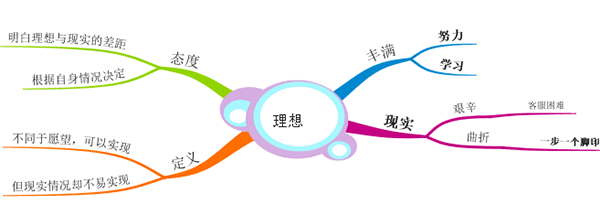
点击文件—打印就会弹出一个打印窗口,如下图所示:
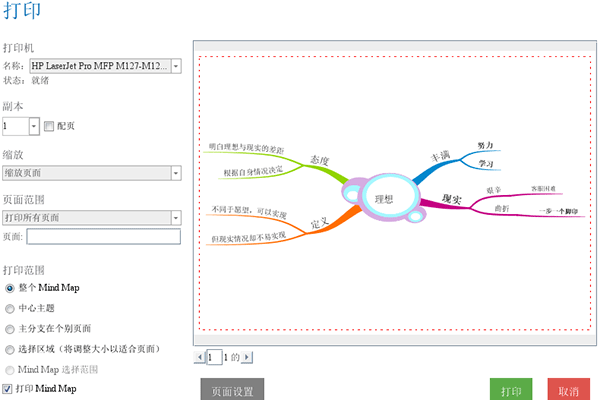
在这个窗口中,我们首先看到的是“打印机”,所以我们想要打印的前提是本台计算机上已经安装了打印机。
接下来是副本,这里可以设置打印的页数。
缩放,在其下拉菜单中有好多缩放的格式,这里大家可以逐个点击试一下。
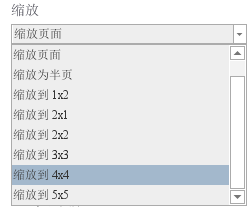
页面范围,展开其下拉菜单,我们可以看到3个选项,分别是打印所有页面、打印自定义页面范围和打印当前页面。
打印范围,在它下面有5个单选按钮,分别是整个MindMap、中心主题、主分支在个别页面、选择区域(将调整大小以适合页面)和MindMap选择范围。这几个按钮的作用还是为了设置自己需要打印的是部分还是整体。
页面设置,点击该按钮后会弹出页面设置窗口窗口,这里可以对打印的纸型、方向、边距、页头页尾等页面设置进行调整。
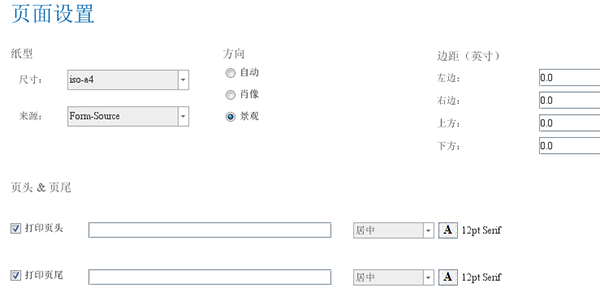
不确定的同学如果文档什么具体要求则可以保持默认,然后点击右下角的“打印”按钮就可以了。
文章大这里关于如何打印iMindMap中的思维导图的问题就讲完了,欢迎对手绘思维导图软件感兴趣的同学到iMindMap中文网站学习。
展开阅读全文
︾